恢复注册表
如果我们不小心将注册表中的exe删除后,这个时候不管打开什么软件都需我们自己进行指定才能打开使用,这样是及其麻烦的,而且在删除掉.exe之后,原来能在“运行”中搜索的执行文件也都无法执行了,比如果原来我们能直接在运行中执行"regedit"命令就可以进入注册表,但是删除掉exe之后通过这种方式是无法进入的,或者是通过C:\Windows\regedit.exe,或者是通过C:\Windows\System32\regedt32也都是进不去的,这几个目前是我都试过的,都没有办法进入注册表,下面我就说一下不需要进入注册表就能将被删除的.exe恢复。
1.首先用记事本在你的电脑上新建一个文件,在使用电脑自带的记事本新建一个文件的时候是自动新建为txt文件的,但是txt文件不是我们要的文件格式,虽然可以改后缀名,但是在我们写完代码后,更改后缀名就会出问题,这个时候我们打开这个新建的txt文件,打开后这个文件我们不管,在右上角文件->新建,新建一个文件出来,如下图:
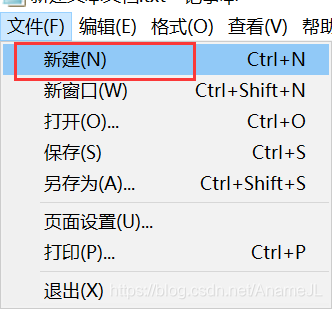
2.我们在刚刚创建好的新文件中添入如下代码:
REGEDIT4
[HKEY_CLASSES_ROOT\.exe]
@="exefile"
"Content Type"="application/x-msdownload"
[HKEY_CLASSES_ROOT\.exe\PersistenHandler]
@="{098f2470-bae0-11cd-b579-08002b30bfeb}"
在代码写完后,一定要注意我们刚刚新建的这个文件要保存成支持所有格式的文件,在保存之后,再将文件的后缀名修改成".reg"文件格式,注意!!!在保存文件的时候一定要保存成所有格式的文件,如下图:

3.在保存好文件之后,我们双击运行这个文件就可以了,这个时候注册表里的.exe就已经恢复了,我们就可以正常使用了。
注意:前面提到的保存文件的类型是关键,一定要先选择为"所有文件",然后再修改文件的后缀名为".reg"才行。